Hvordan kan vi omdanne en bærbar computer med Windows 8 til en Wi-Fi-hotspot

In cazul in care nu aveti un router in casa si doriti sa puteti folosi conexiunea la internet si pe alte dispozitive in afara de computerul conectat la retea (såsom smartphone-ul din dotare), cea mai simpla solutie este sa va transformati laptopul (acesta are dispozitiv wireless incorporat) eller PC-ul (pentru acesta aveti nevoie de un trådløs adapter) intr-un Hotspot Wi-Fi. Retineti insa ca cel mai sigur este sa securizati reteaua wireless creata ad-hoc cu o parola puternica, pentru a fi siguri ca nimeni in afara de dvs nu va putea folosi conexiunea la internet fara permisiune.

Cum putem crea un hotspot Wi-Fi cu ajutorul unui laptop cu Windows 8?
- åben Netværksforbindelser (cel mai simplu este sa tastati ncpa.cpl i Start skærm, insa puteti naviga si in Kontrolpanel > Netværk og internet > Netværk og delingscenter > Skift adapterindstillinger)
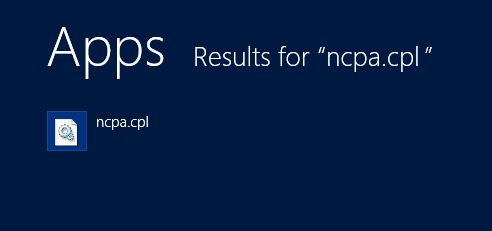
- dati click-dreapta pe reteaua dvs si selectati Egenskaber
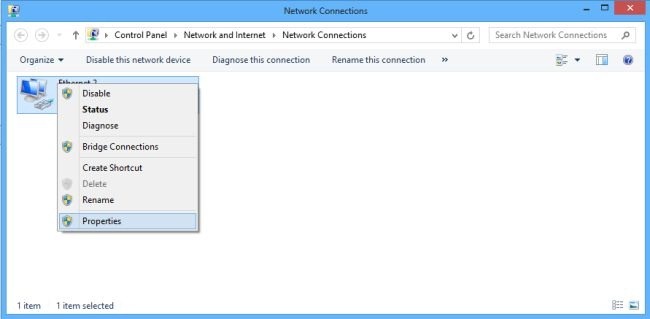
- i Wi-Fi Properties, klik på fanen Deling Og tjek indstillingen Tillad andre netværksbrugere at oprette forbindelse via denne computers internetforbindelse, klik derefter på OK
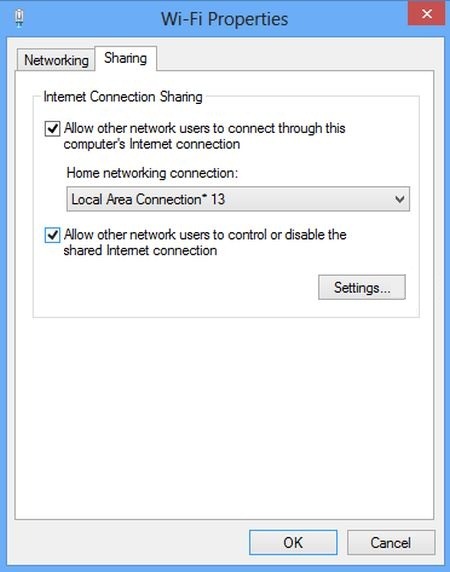
- Åbn en Kommandoprompt cu Administratorrettigheder (smag command prompt i Start skærm, vælg Apps, højreklik derefter på resultatet og vælg Kør som administrator fra valgmulighederne, der vises nederst på skærmen)
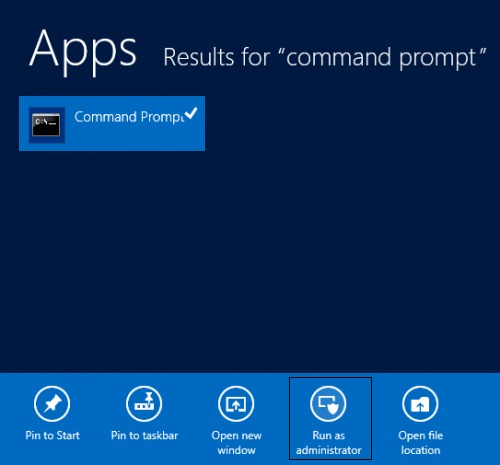
- skriv derefter følgende kommando og enter Indtast
netsh wlan sæt hostednetwork mode=allow ssid=”AdHoc” nøgle=”adgangskode”
(hvor AdHoc du kan erstatte det med det navn, du ønsker for det oprettede netværk, igen adgangskode erstatte den med den ønskede adgangskode for at sikre den)
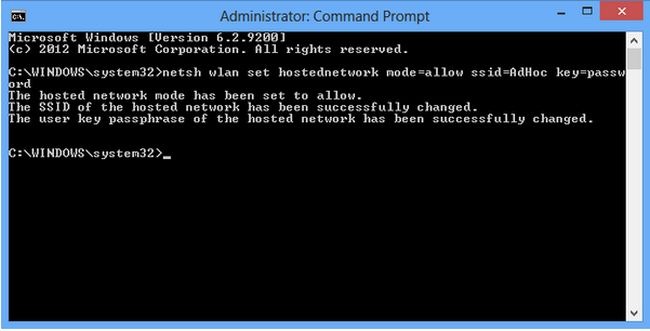
- og skriv til sidst følgende kommando at gøre netværket synligt Og give Indtast
netsh wlan start hostednetwork
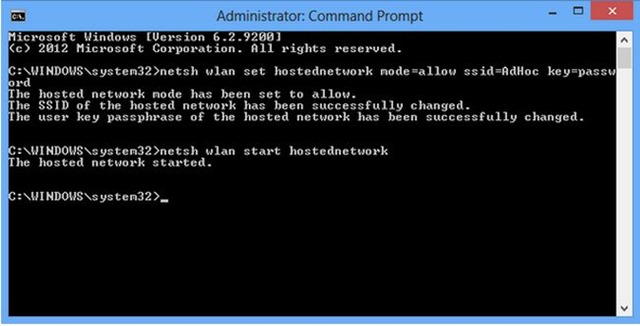
Og det er det. Både dig og de brugere, der ved netværksnavn og ord vil du være i stand til forbinder internettet fra andre enheder, der bruger oprettet trådløst netværk.
Stealth -indstillinger – Sådan forvandler du din Windows 8 bærbare computer til et Wi-Fi Hotspot
Hvordan kan vi omdanne en bærbar computer med Windows 8 til en Wi-Fi-hotspot
Hvad er nyt
Om Stealth
Passioneret omkring teknologi, skriver jeg med glæde på StealthSettings.com siden 2006. Jeg har stor erfaring med operativsystemer: macOS, Windows og Linux, samt med programmeringssprog og bloggingplatforme (WordPress) og til webshops (WooCommerce, Magento, PrestaShop).
Se alle indlæg af StealthDu kan også være interesseret i...


2 tanker vedr “Hvordan kan vi omdanne en bærbar computer med Windows 8 til en Wi-Fi-hotspot”
netværket er oprettet, men når jeg forsøger at tilslutte min android bliver det altid “forbinder”…hvad kan jeg gøre?